Πώς να αποσυνδεθείτε από συνδεδεμένες συσκευές από λογαριασμό WhatsApp
Miscellanea / / April 05, 2023
Μπορείτε να χρησιμοποιήσετε τον λογαριασμό σας WhatsApp σε πολλές συσκευές. Με τη λειτουργία Συνδεδεμένες συσκευές, μπορείτε να συνδεθείτε στον λογαριασμό σας WhatsApp σε έως και 4 συσκευές. Αυτό σας δίνει επίσης την ευκαιρία να ελέγξετε κάθε συσκευή χρησιμοποιώντας τον λογαριασμό σας WhatsApp. Μπορείτε επίσης να χρησιμοποιήστε επίσημα τον ίδιο λογαριασμό WhatsApp σε δύο τηλέφωνα.

Ωστόσο, εάν έχετε συνδεθεί στον λογαριασμό σας WhatsApp από πάρα πολλές συσκευές, μπορεί να χρειαστεί χρόνος για να συγχρονίσετε τα δεδομένα σας. Για να ελαχιστοποιήσετε αυτόν τον χρόνο, μπορείτε να αφαιρέσετε ανεπιθύμητες συσκευές. Και αν δεν ξέρετε ποια, μπορείτε να τα αφαιρέσετε όλα ταυτόχρονα. Για να διαχειριστείτε και να αφαιρέσετε συσκευές χρησιμοποιώντας τον λογαριασμό σας WhatsApp, αυτή η ανάρτηση θα σας δείξει τα βήματα για να αποσυνδεθείτε από όλες τις συσκευές από τον λογαριασμό σας WhatsApp.
Αποσύνδεση συνδεδεμένων συσκευών από το WhatsApp στο iPhone
Πριν συνεχίσετε με τα βήματα, προτείνουμε να ενημερώσετε την έκδοση WhatsApp στο iPhone σας. Αυτό θα αποφύγει τυχόν δυσλειτουργίες κατά τη χρήση της εφαρμογής.
Ενημερώστε το WhatsApp στο iPhone
Μετά την ενημέρωση του WhatsApp, ακολουθήστε αυτά τα βήματα.
Βήμα 1: Ανοίξτε την εφαρμογή WhatsApp στο iPhone σας.

Βήμα 2: Πατήστε το εικονίδιο Ρυθμίσεις στην κάτω δεξιά γωνία.

Βήμα 3: Πατήστε Συνδεδεμένες συσκευές.

Βήμα 4: Από τη λίστα όλων των συσκευών που χρησιμοποιούν τον λογαριασμό σας WhatsApp, πατήστε σε αυτήν που θέλετε να αφαιρέσετε.
Βήμα 5: Πατήστε Αποσύνδεση.

Βήμα 6: Πατήστε ξανά Αποσύνδεση στο κάτω μέρος για επιβεβαίωση.
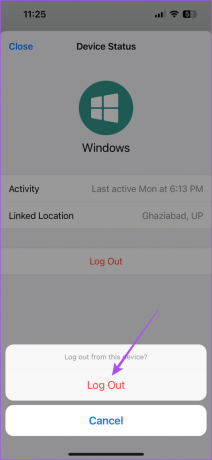
Θα χρειαστεί να επαναλάβετε τα βήματα για όλες τις συσκευές που θέλετε να αφαιρέσετε. Δυστυχώς, δεν μπορείτε να επιλέξετε μερικές συσκευές και να τις αποσυνδεθείτε ταυτόχρονα.
Αποσύνδεση συνδεδεμένων συσκευών από το WhatsApp στο Android
Όπως και για το iPhone, σας προτείνουμε να κατεβάσετε την πιο πρόσφατη έκδοση WhatsApp στο τηλέφωνό σας Android.
Ενημερώστε το WhatsApp στο Android
Μετά από αυτό, ακολουθήστε αυτά τα βήματα για να αποσυνδεθείτε από τις Συνδεδεμένες συσκευές.
Βήμα 1: Ανοίξτε την εφαρμογή WhatsApp στο Android σας.

Βήμα 2: Πατήστε το μενού με τις τρεις κάθετες κουκκίδες στην επάνω δεξιά γωνία.

Βήμα 3: Επιλέξτε Συνδεδεμένες συσκευές.

Βήμα 4: Από τη λίστα με όλες τις συσκευές που χρησιμοποιούν τον λογαριασμό σας WhatsApp, πατήστε σε αυτήν που θέλετε να αφαιρέσετε.
Βήμα 5: Από το αναδυόμενο, πατήστε Αποσύνδεση.

Θα χρειαστεί να επαναλάβετε τα βήματα για να αποσυνδεθείτε και από άλλες συσκευές. Μπορείτε επίσης να διαβάσετε την ανάρτησή μας στο διορθώστε τις καθυστερημένες ειδοποιήσεις WhatsApp στο Android σας.
Αποσύνδεση συνδεδεμένων συσκευών από το WhatsApp σε Mac
Η εφαρμογή WhatsApp Desktop σάς επιτρέπει επίσης να έχετε πρόσβαση στις συνομιλίες σας και να απαντάτε σε κλήσεις ήχου ή βίντεο στο Mac σας. Ωστόσο, μια φορά, προτείνουμε να κάνετε ενημέρωση στην πιο πρόσφατη έκδοση της εφαρμογής στο Mac σας.
Βήμα 1: Πατήστε Command + Spacebar για να ανοίξετε την Αναζήτηση Spotlight, πληκτρολογήστε App Store, και πατήστε Επιστροφή.

Βήμα 2: Κάντε κλικ στο Ενημερώσεις από τον αριστερό πίνακα.

Βήμα 3: Κάντε κλικ στο Ενημέρωση δίπλα στο WhatsApp, εάν είναι διαθέσιμο.
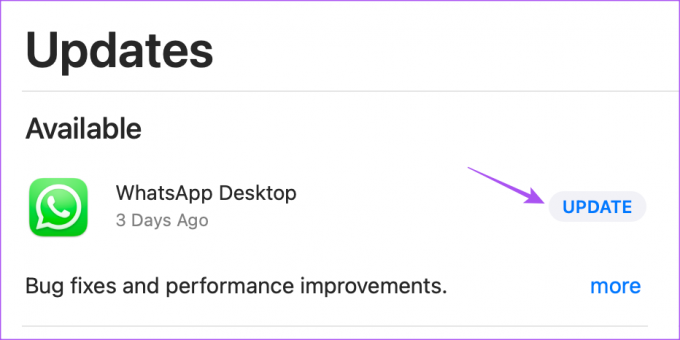
Δείτε πώς μπορείτε να αποσυνδεθείτε από τον λογαριασμό σας WhatsApp στο Mac.
Βήμα 1: Πατήστε Command + Spacebar για να ανοίξετε την Αναζήτηση Spotlight, πληκτρολογήστε WhatsApp, και πατήστε Επιστροφή.

Βήμα 2: Κάντε κλικ στο εικονίδιο κάτω βέλους στην επάνω αριστερή πλευρά.
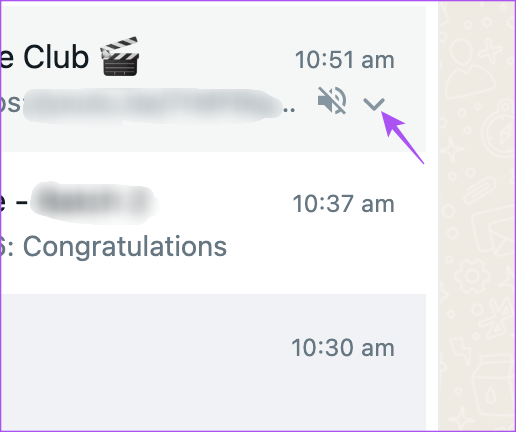
Βήμα 3: Κάντε κλικ στο Αποσύνδεση.

Βήμα 4: Κάντε ξανά κλικ στο Αποσύνδεση για να επιβεβαιώσετε την επιλογή σας.

Μπορείτε επίσης να διαβάσετε την ανάρτησή μας αν Οι ειδοποιήσεις του WhatsApp Desktop δεν λειτουργούν στο Mac σας.
Αποσυνδεθείτε από συνδεδεμένες συσκευές από το WhatsApp στα Windows
Η εφαρμογή WhatsApp Desktop είναι επίσης διαθέσιμη για χρήστες Windows. Μπορείτε να διαχειριστείτε τις συνομιλίες σας και να απαντήσετε σε κλήσεις ήχου ή βίντεο από την άνεση του υπολογιστή σας με Windows. Πριν ξεκινήσετε με τα βήματα, θα πρέπει να ενημερώσετε την εφαρμογή στην πιο πρόσφατη έκδοση στον υπολογιστή σας με Windows.
Βήμα 1: Κάντε κλικ στο εικονίδιο Έναρξη στον υπολογιστή σας με Windows, πληκτρολογήστε Microsoft Store, και πατήστε Enter.
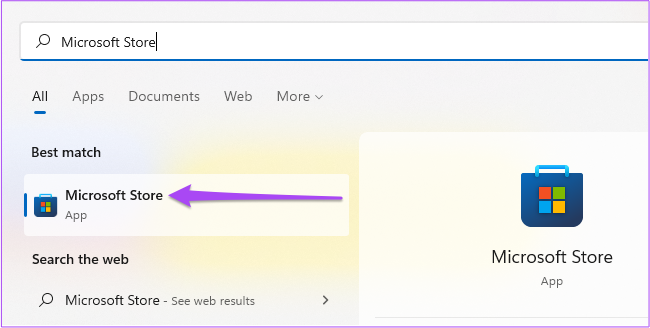
Βήμα 2: Κάντε κλικ στο εικονίδιο Βιβλιοθήκη στην κάτω αριστερή γωνία.

Βήμα 3: Εάν υπάρχει διαθέσιμη ενημέρωση, πραγματοποιήστε λήψη και εγκατάσταση.
Δείτε πώς μπορείτε να αποσυνδεθείτε από τον λογαριασμό σας WhatsApp στον υπολογιστή σας με Windows.
Βήμα 1: Κάντε κλικ στο εικονίδιο Έναρξη στον υπολογιστή σας με Windows, πληκτρολογήστε WhatsApp, και πατήστε Enter.

Βήμα 2: Κάντε κλικ στο εικονίδιο Ρυθμίσεις στην κάτω αριστερή γωνία.

Βήμα 3: Επιλέξτε Γενικά από τον αριστερό πίνακα.

Βήμα 4: Κάντε κλικ στο Αποσύνδεση.

Βήμα 5: Κάντε ξανά κλικ στο Αποσύνδεση για επιβεβαίωση.

Αποσύνδεση συσκευής από το WhatsApp στον Ιστό
Τέλος, εάν δεν χρησιμοποιείτε την εφαρμογή WhatsApp Desktop και βασίζεστε μόνο στο WhatsApp Web, δείτε πώς μπορείτε να αποσυνδεθείτε από τη συσκευή σας. Τα βήματα παραμένουν τα ίδια για χρήστες Mac και Windows.
Βήμα 1: Ανοίξτε το WhatsApp Web στο πρόγραμμα περιήγησής σας.
Επισκεφτείτε το WhatsApp Web
Βήμα 2: Κάντε κλικ στις τρεις κάθετες κουκκίδες στην επάνω δεξιά γωνία.

Βήμα 3: Κάντε κλικ στο Αποσύνδεση.

Βήμα 4: Κάντε ξανά κλικ στο Αποσύνδεση για να επιβεβαιώσετε την επιλογή σας.

Διαχειριστείτε τις συσκευές WhatsApp
Μπορείτε εύκολα να διαχειριστείτε όλες τις συσκευές χρησιμοποιώντας τον λογαριασμό σας WhatsApp. Μπορείτε να αφαιρέσετε οποιαδήποτε ανεπιθύμητη συσκευή που χρησιμοποιεί τον λογαριασμό σας WhatsApp χρησιμοποιώντας την εφαρμογή στο Android ή το iPhone σας. Τι γίνεται όμως αν βρίσκεστε σε μια χώρα ή σε μια περιοχή όπου η χρήση του WhatsApp είναι περιορισμένη; Εάν συμβεί κάτι τέτοιο ή βρίσκεστε στη μέση μιας διακοπής του Διαδικτύου, μπορείτε να αποκτήσετε πρόσβαση στις συνομιλίες σας χρησιμοποιώντας WhatsApp Proxy. Μπορείτε να συνδέσετε το WhatsApp σε έναν διακομιστή μεσολάβησης και να τον χρησιμοποιήσετε εκτός σύνδεσης.
Τελευταία ενημέρωση στις 23 Φεβρουαρίου 2023
Το παραπάνω άρθρο μπορεί να περιέχει συνδέσμους συνεργατών που βοηθούν στην υποστήριξη της Guiding Tech. Ωστόσο, δεν επηρεάζει τη συντακτική μας ακεραιότητα. Το περιεχόμενο παραμένει αμερόληπτο και αυθεντικό.
Γραμμένο από
Paurush Chaudhary
Απομυθοποιώντας τον κόσμο της τεχνολογίας με τον απλούστερο τρόπο και επιλύοντας καθημερινά προβλήματα που σχετίζονται με Smartphones, Laptops, τηλεοράσεις και πλατφόρμες ροής περιεχομένου.



